Với sự tiện lợi không cần bàn cãi, chuột không dây đang ngày càng được sử dụng phổ biến, đặc biệt là đối với người dùng laptop. Trên thị trường có hai loại chuột không dây cơ bản: USB-RF hoặc Bluetooth. Bài viết dưới đây sẽ hướng dẫn bạn cách kết nối cả hai loại chuột không dây này với máy tính Windows 11.
Kết nối chuột USB-RF
Chuột USB-RF kết nối với PC chạy Windows 11 của bạn thông qua một thiết bị dongle. Để kết nối được với chuột USB-RF, PC của bạn sẽ phải có cổng USB-A khả dụng (nếu không, bạn có thể xem xét sử dụng USB hub). Tin tốt là Windows sẽ tự động xử lý hầu hết quá trình thiết lập mà không cần bạn phải thực hiện quá nhiều thao tác.

Để bắt đầu, hãy bật công tắc trên chuột. Mỗi sản phẩm đều có những sự khác biệt, nhưng thường sẽ có một nút công tắc nhỏ ở dưới mặt đáy cho phép bạn bật - tắt chuột khi cần. Sau đó, cắm dongle của chuột vào cổng USB-A của PC.
Lập tức bạn sẽ thấy một thông báo nhỏ xuất hiện ở góc dưới bên phải màn hình, cho biết rằng Windows 11 đang thiết lập kết nối với thiết bị.
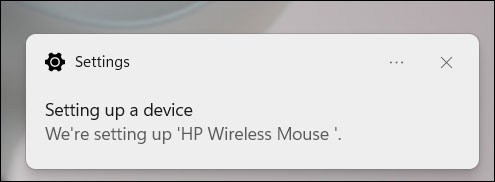
Sau vài giây, bạn sẽ nhận được một thông báo khác cho biết quá trình thiết lập đã hoàn tất. Chuột của bạn hiện đã sẵn sàng để sử dụng.
Kết nối chuột Bluetooth
Chuột Bluetooth không đi kèm với dongle. Yêu cầu duy nhất là PC Windows của bạn phải có khả năng kết nối Bluetooth.
Trước tiên, hãy lắp pin vào chuột Bluetooth của bạn và sau đó gạt công tắc sang vị trí On. Mỗt sản phẩm đều có những sự khác biệt, vì vậy hãy tham khảo hướng dẫn sử dụng để biết loại pin cần thiết cũng như vị trí công tắc nguồn trên chuột. Tuy nhiên, thông thường, pin sử dụng sẽ là loại AA, và công tắc nguồn thường nằm ở dưới mặt đáy của chuột.
Tiếp theo, bạn cần bật Bluetooth trên PC Windows 11 của mình. Thực hiện việc này bằng cách điều hướng tới Settings > Bluetooth & Devices, sau đó nhấn vào thanh trượt bên cạnh mục “Bluetooth” để chuyển nó sang vị trí On.
Sau khi bật Bluetooth, hãy nhấp vào “Add Device”.
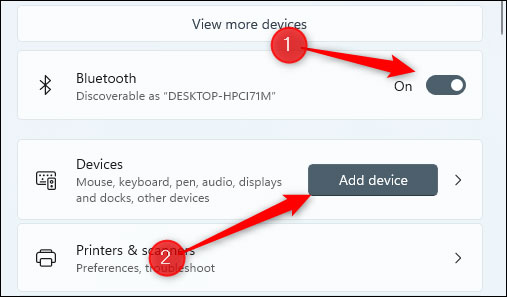
Cửa sổ Add Device sẽ xuất hiện. Nhấp vào “Bluetooth” từ danh sách các tùy chọn.
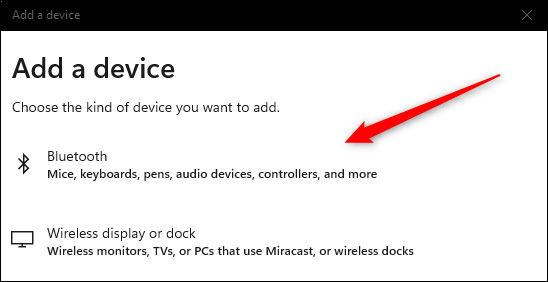
Windows 11 sẽ bắt đầu tìm kiếm thiết bị khả dụng lân cận. Bấm chọn chuột của bạn từ danh sách trả về.
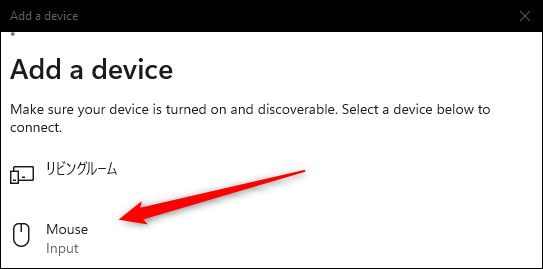
Sẽ mất vài giây để thiết lập kết nối trước khi chuột của bạn sẵn sàng để sử dụng.
 Công nghệ
Công nghệ  AI
AI  Windows
Windows  iPhone
iPhone  Android
Android  Học IT
Học IT  Download
Download  Tiện ích
Tiện ích  Khoa học
Khoa học  Game
Game  Làng CN
Làng CN  Ứng dụng
Ứng dụng 








 Windows 11
Windows 11  Windows 10
Windows 10  Windows 7
Windows 7  Windows 8
Windows 8  Cấu hình Router/Switch
Cấu hình Router/Switch 









 Linux
Linux  Đồng hồ thông minh
Đồng hồ thông minh  macOS
macOS  Chụp ảnh - Quay phim
Chụp ảnh - Quay phim  Thủ thuật SEO
Thủ thuật SEO  Phần cứng
Phần cứng  Kiến thức cơ bản
Kiến thức cơ bản  Lập trình
Lập trình  Dịch vụ công trực tuyến
Dịch vụ công trực tuyến  Dịch vụ nhà mạng
Dịch vụ nhà mạng  Quiz công nghệ
Quiz công nghệ  Microsoft Word 2016
Microsoft Word 2016  Microsoft Word 2013
Microsoft Word 2013  Microsoft Word 2007
Microsoft Word 2007  Microsoft Excel 2019
Microsoft Excel 2019  Microsoft Excel 2016
Microsoft Excel 2016  Microsoft PowerPoint 2019
Microsoft PowerPoint 2019  Google Sheets
Google Sheets  Học Photoshop
Học Photoshop  Lập trình Scratch
Lập trình Scratch  Bootstrap
Bootstrap  Năng suất
Năng suất  Game - Trò chơi
Game - Trò chơi  Hệ thống
Hệ thống  Thiết kế & Đồ họa
Thiết kế & Đồ họa  Internet
Internet  Bảo mật, Antivirus
Bảo mật, Antivirus  Doanh nghiệp
Doanh nghiệp  Ảnh & Video
Ảnh & Video  Giải trí & Âm nhạc
Giải trí & Âm nhạc  Mạng xã hội
Mạng xã hội  Lập trình
Lập trình  Giáo dục - Học tập
Giáo dục - Học tập  Lối sống
Lối sống  Tài chính & Mua sắm
Tài chính & Mua sắm  AI Trí tuệ nhân tạo
AI Trí tuệ nhân tạo  ChatGPT
ChatGPT  Gemini
Gemini  Điện máy
Điện máy  Tivi
Tivi  Tủ lạnh
Tủ lạnh  Điều hòa
Điều hòa  Máy giặt
Máy giặt  Cuộc sống
Cuộc sống  TOP
TOP  Kỹ năng
Kỹ năng  Món ngon mỗi ngày
Món ngon mỗi ngày  Nuôi dạy con
Nuôi dạy con  Mẹo vặt
Mẹo vặt  Phim ảnh, Truyện
Phim ảnh, Truyện  Làm đẹp
Làm đẹp  DIY - Handmade
DIY - Handmade  Du lịch
Du lịch  Quà tặng
Quà tặng  Giải trí
Giải trí  Là gì?
Là gì?  Nhà đẹp
Nhà đẹp  Giáng sinh - Noel
Giáng sinh - Noel  Hướng dẫn
Hướng dẫn  Ô tô, Xe máy
Ô tô, Xe máy  Tấn công mạng
Tấn công mạng  Chuyện công nghệ
Chuyện công nghệ  Công nghệ mới
Công nghệ mới  Trí tuệ Thiên tài
Trí tuệ Thiên tài